10 situs game teratas yang tidak diblokir di sekolah tahun 2024

10 situs web game teratas yang tidak diblokir di sekolah tahun 2024. Temukan dunia game yang tidak diblokir dan nikmati permainan tanpa batasan.
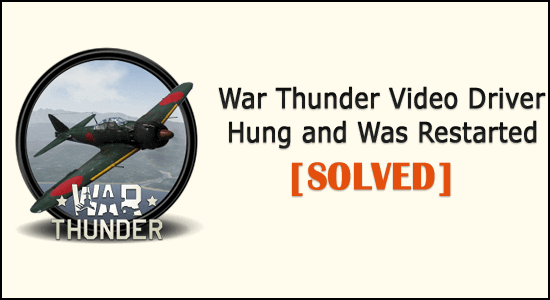
Ringkasan - Mencari bagaimana cara memperbaiki driver video War Thunder hang dan restart error? Kemudian mencopot pemasangan aplikasi pihak ke-3 atau menghapus overclocking CPU & GPU mungkin berhasil untuk Anda.
Pembekuan permainan dan kemudian mengatakan " Driver Video digantung dan dimulai ulang " adalah kesalahan umum yang dihadapi oleh pemain guntur Perang.
Banyak gamer melaporkan tentang masalah ini di situs forum Steam , karena para pemain saat bermain game, driver video hang dan mereka mendapatkan pesan kesalahan di layar mereka.
Dengan demikian War Thunder crash dan membeku sementara dan mengurangi kualitas grafis/tekstur . Nah, ini adalah masalah yang sangat menjengkelkan, tetapi positif Anda tidak sendirian.
Jadi, untuk memperbaiki driver video War Thunder hang dan restart error coba langkah pemecahan masalah yang diberikan di bawah ini.
Mengapa Saya Mendapatkan Driver Video War Thunder Digantung dan Apakah Kesalahan Restart?
Alasan utama yang bertanggung jawab atas kesalahan driver video War Thunder hang dan restart adalah menggunakan pengaturan grafis tinggi atau overclocking PC.
Meskipun demikian, ada alasan lain juga, di bawah ini lihat beberapa kemungkinannya:
Jadi, ini adalah penyebab umum yang mungkin menyebabkan driver video hang dan restart error di game War Thunder.
Sekarang ikuti perbaikan yang diberikan sesuai.
Bagaimana Saya Memperbaiki Driver Video War Thunder Digantung dan Di-restart?
Untuk memperbaiki kesalahan driver video War Thunder hang , coba perbaikan yang diberikan:
Daftar isi
Perbaiki 1 – Periksa Persyaratan Sistem Terlebih Dahulu
Pertama, periksa persyaratan sistem minimum untuk menjalankan War Thunder di komputer Anda. Juga, pastikan sistem Anda memenuhi persyaratan minimum setidaknya untuk memainkan game tanpa mendapatkan kesalahan apa pun.
Persyaratan Sistem Minimum War Thunder:
Sekarang jika semuanya tampak baik-baik saja, maka menuju ke solusi berikutnya untuk memperbaiki driver video War Thunder hang dan restart error.
Perbaiki 2 – Perbarui driver GPU
Periksa apakah driver GPU Anda sudah usang, lalu perbarui. Driver GPU yang ketinggalan jaman dapat menjadi alasan kesalahan dan untuk memperbaruinya, silakan pindai sistem Anda dengan Driver Easy.
Ini hanya dengan memindai sekali mendeteksi dan memperbarui driver kartu grafis dengan pembaruan terbaru.
Dapatkan Driver Mudah untuk Memperbarui Driver GPU Secara Otomatis
Tetapi jika Anda ingin memperbarui driver secara manual maka ikuti langkah-langkah yang diberikan:
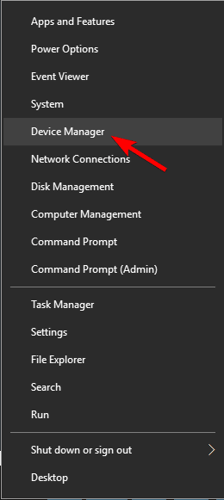
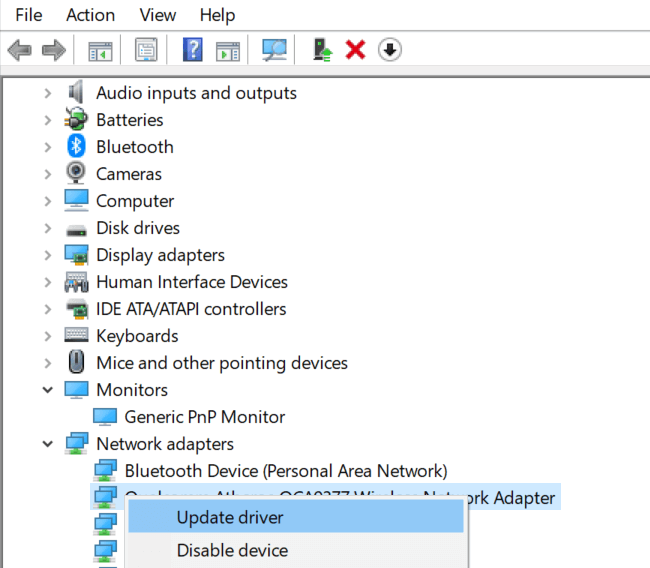
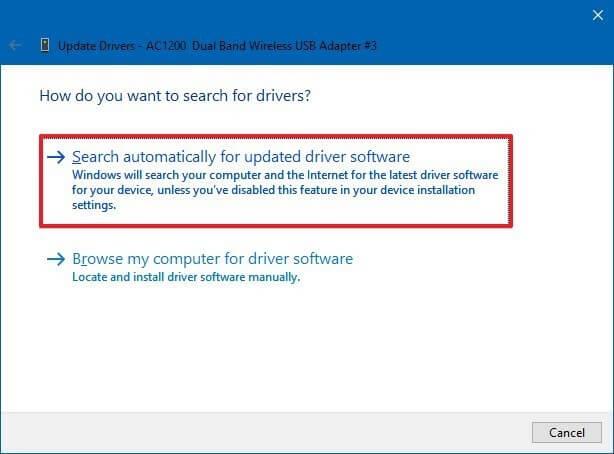
Sekarang proses pembaruan selesai, periksa apakah driver GPU diperbarui, tetapi jika Windows tidak dapat menemukan driver yang diperbarui, gunakan alat Driver Easy.
Periksa apakah kesalahan driver video War Thunder digantung sudah diperbaiki atau tidak.
Perbaiki 3 – Turunkan Pengaturan Grafik Game
Pengaturan grafis yang tinggi adalah penyebab utama driver video hang dan restart error. Jadi, ikuti langkah-langkah untuk menurunkan pengaturan grafis:
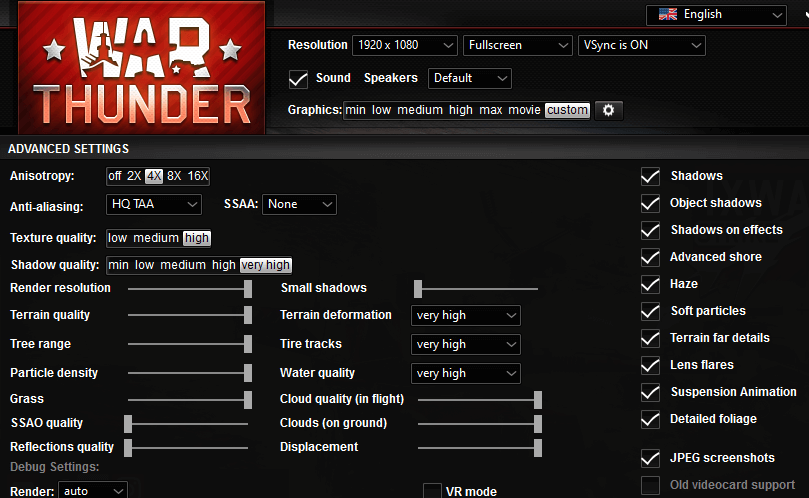
Dan pengaturan grafis game diatur ke lebih rendah, sekarang periksa apakah kesalahan guntur Perang teratasi atau tidak.
Perbaiki 4 – Kembalikan Overclocking GPU
Periksa apakah Anda telah meng-overclock GPU atau CPU Anda, maka di sini Anda perlu membatalkan overclocking yang dilakukan pada PC Anda.
Selain itu, jika Anda telah menggunakan perangkat lunak overclocking pihak ketiga, hapus pengaturan overclocking menggunakan perangkat lunak dan periksa apakah masalah telah teratasi atau tidak.
Atau ikuti langkah- langkah untuk menonaktifkan Pengaturan Overclocking .
Perbaiki 5 – Pilih Opsi Tes OpenGL
Di sini ikuti langkah-langkah untuk memilih opsi tes OpenGL dan menyelesaikan driver video yang macet dan dimulai ulang kesalahan di War Thunder.
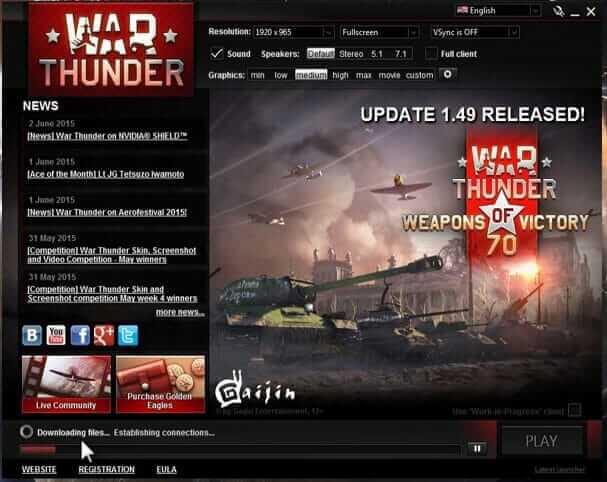
Jika ini tidak berhasil untuk Anda, pergilah ke solusi berikutnya.
Perbaiki 6 – Hapus Perangkat Lunak Razer Surround & Synapse
Perangkat lunak pihak ke-3 juga mengganggu permainan dan menyebabkan kesalahan driver video War thunder hang.
Jadi, pertama, verifikasi apakah Anda telah menginstal perangkat lunak apa pun baru-baru ini, lalu hapus instalannya. Atau periksa apakah Anda menjalankan Razer Surround dan Synapse Software, lalu hapus instalannya.
Ikuti langkah-langkah untuk melakukannya:
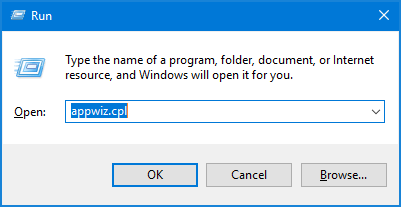
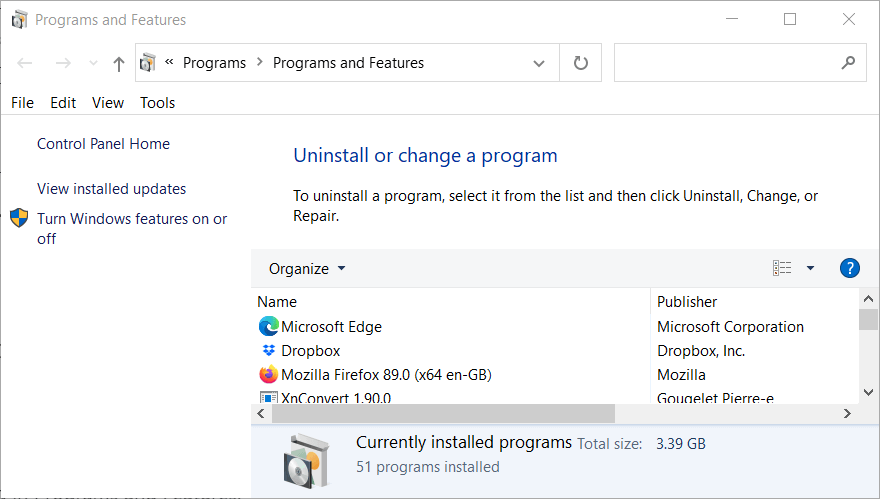

Untuk hasil terbaik, disarankan untuk menghapus aplikasi dengan uninstaller pihak ke -3 . Ini menghapus perangkat lunak sepenuhnya tanpa meninggalkan entri registri yang tersisa, file sampah, dan banyak lagi.
Dapatkan Revo Uninstaller untuk Menghapus Aplikasi Sepenuhnya
Perbaiki 7 – Nonaktifkan Program Antivirus Pihak Ketiga
Jika Anda menjalankan program antivirus pihak ketiga, nonaktifkan sementara. Program antivirus berkali-kali bertentangan dengan permainan dan akibatnya, permainan tidak berjalan dengan baik dan mulai menunjukkan kesalahan.
Jadi, nonaktifkan sementara program antivirus dan periksa apakah kesalahan telah diperbaiki.
Fix 8 – Instal Patch Game Terbaru
Pastikan Anda menjalankan patch game War Thunder terbaru, juga jika game Anda tidak disetel untuk pembaruan otomatis maka unduh dan instal patch terbaru secara manual.
Untuk mengunduh pembaruan terbaru, kunjungi situs web bagian Changelog War Thunder . jika Anda menemukan tambalan terbaru, unduh dan instal.
Perbaiki 9 – Lakukan Boot Bersih Windows 10
Diperkirakan perbaikan yang tercantum di atas berfungsi bagi Anda untuk menyelesaikan driver video War Thunder yang macet dan kesalahan dimulai ulang. Tetapi jika tidak maka lakukan boot bersih sistem Windows 10 Anda .
Boot bersih menghapus layanan dan program startup yang tidak perlu, membebaskan sumber daya sistem, dan mengurangi kemungkinan konflik perangkat lunak.
Ikuti langkah-langkah untuk melakukannya:

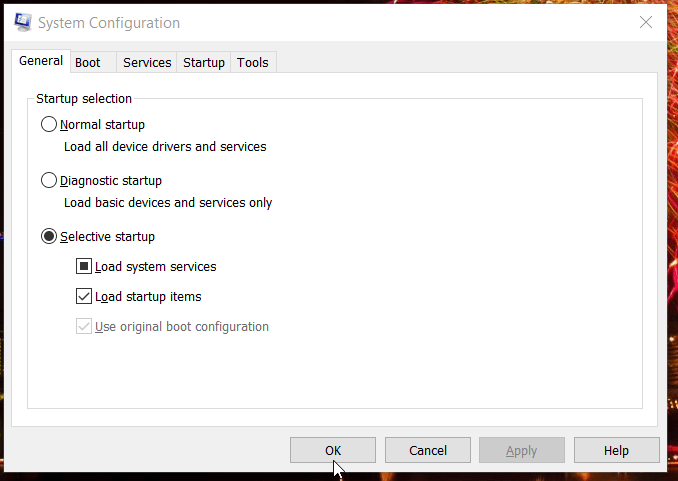
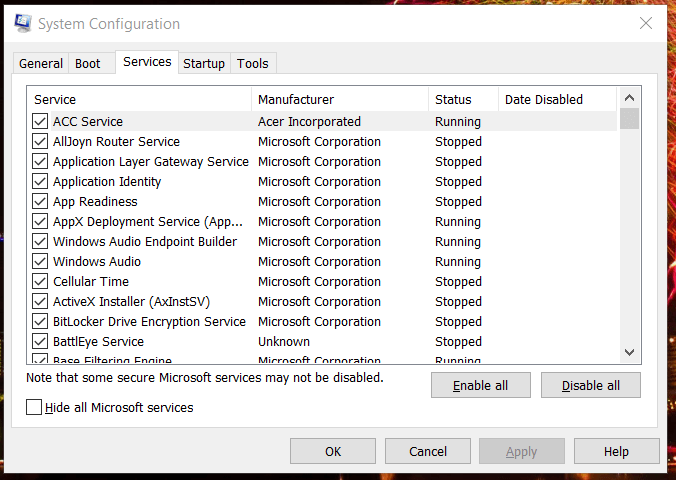
Dan saat sistem dimulai ulang, periksa apakah Anda dapat memainkan War Thunder tanpa kesalahan.
Nah jika masalah driver video-hung War Thunder teratasi setelah melakukan boot bersih maka jelas Anda mendapatkan kesalahan karena konflik program atau terlalu banyak proses latar belakang.
Tetapi jika Anda masih mendapatkan kesalahan, kembalikan konfigurasi boot asli untuk ini pilih Muat item startup > klik Aktifkan semua opsi dalam MSConfig.
Solusi yang Disarankan untuk Mengoptimalkan Kinerja Windows 10 Anda
Jika PC Windows 10 Anda berjalan lambat atau menghadapi berbagai kesalahan dan masalah komputer yang membandel, maka disarankan untuk memindai sistem Anda dengan satu-satunya Alat Perbaikan PC .
Ini adalah alat perbaikan canggih yang hanya dengan memindai sekali mendeteksi dan memperbaiki berbagai masalah Windows dan kesalahan komputer yang membandel.
Dengan ini, perbaiki berbagai kesalahan pembaruan, perbaiki file sistem Windows yang rusak, kesalahan DLL, kesalahan registri, cegah infeksi virus atau malware, dan banyak lagi .
Ini tidak hanya memperbaiki kesalahan tetapi juga mengoptimalkan kinerja PC Windows Anda seperti yang baru untuk mengoptimalkan kinerja game.
Dapatkan Alat Perbaikan PC untuk Mempercepat PC Windows 10 Anda
Kesimpulan:
Jadi, di sini pekerjaan saya selesai. Sekarang giliran Anda untuk mengikuti solusi yang diberikan dan memperbaiki kesalahan War Thunder Video Driver Hung.
Coba solusi yang diberikan sesuai dan mainkan game Guntur Perang Anda tanpa kesalahan.
Sementara itu, jalankan juga Game Booster untuk memperbaiki masalah FPS rendah, masalah crash, dan meningkatkan gameplay.
10 situs web game teratas yang tidak diblokir di sekolah tahun 2024. Temukan dunia game yang tidak diblokir dan nikmati permainan tanpa batasan.
Mendapatkan masalah DNS di komputer Windows 10? Ikuti perbaikan yang diberikan dalam artikel ini untuk memperbaiki masalah DNS paling umum yang dihadapi pengguna di komputer Windows 10.
Pelajari cara memperbaiki Steam tidak dapat menyinkronkan file Anda. Hapus folder data pengguna, hapus ClientRegistry.blob, verifikasi integritas file game, dan banyak lagi.
Dapatkan detail lengkap tentang Kesalahan Printhead yang Hilang Atau Gagal. Coba perbaikan terbaik untuk mengatasi HP Officejet hilang atau gagal Printhead error.
Baca artikel untuk memperbaiki URL yang diminta ditolak. Silakan berkonsultasi dengan administrator, kesalahan browser dan buka halaman web yang diperlukan dengan mudah
Jika Anda menghadapi masalah PS5 tidak akan terhubung ke Wi-Fi, artikel ini memberikan solusi yang efektif untuk masalah tersebut.
Pelajari cara memperbaiki kesalahan aktivasi Windows 10 saat mengaktifkan Windows 10, juga cara membeli kunci produk & memperbaiki kesalahan aktivasi terkait kunci produk sepenuhnya…
Baca artikel untuk memperbaiki PS5 tidak dapat memuat kesalahan konten. Temukan solusi yang efektif untuk mengatasi masalah ini dengan langkah-langkah yang jelas.
Tidak dapat melakukan Streaming Game Resident Evil 7 kemudian ikuti panduan langkah demi langkah untuk menyelesaikan kesalahan game dan mainkan game tanpa gangguan.
Pelajari cara mudah menghapus folder $WINDOWS.~BT dan $WINDOWS.~WS di Windows 10 dengan trik efektif ini. Cobalah sekarang dan optimalkan kinerja PC Anda.
![[8 Solusi] Bagaimana Cara Memperbaiki Masalah DNS Pada Windows 10? [8 Solusi] Bagaimana Cara Memperbaiki Masalah DNS Pada Windows 10?](https://luckytemplates.com/resources1/images2/image-7837-0408150552885.png)

![Memperbaiki Error Missing or Failed Printhead pada Printer HP [8 Trik] Memperbaiki Error Missing or Failed Printhead pada Printer HP [8 Trik]](https://luckytemplates.com/resources1/images2/image-2788-0408151124531.png)


![24 Kode Kesalahan Aktivasi Windows 10 Paling Umum dan Perbaikannya [DIPERBARUI] 24 Kode Kesalahan Aktivasi Windows 10 Paling Umum dan Perbaikannya [DIPERBARUI]](https://luckytemplates.com/resources1/images2/image-1256-0408150743246.jpg)

![[Memperbaiki] Game Resident Evil 7 Biohazard Crash, Error & Lainnya! [Memperbaiki] Game Resident Evil 7 Biohazard Crash, Error & Lainnya!](https://luckytemplates.com/resources1/images2/image-994-0408150718487.png)
